Как исправить, что Spotify продолжает приостанавливать воспроизведение песен в случайном порядке
Когда мы ищем надежную платформу для потоковой передачи музыки, нам обычно приходит на ум Spotify. Пользователи доверяют гладкости и удобству прослушивания своих любимых песен и организации их по разным альбомам.
Но некоторых пользователей расстраивает, когда Spotify продолжает делать паузу музыка. После двух или более песен потоковая служба случайным образом приостанавливает или пропускает, и пользователи должны вручную нажать «Воспроизвести», чтобы песня продолжилась. Эта проблема характерна для мобильных пользователей, особенно для пользователей Android, использующих приложение Spotify. Если у вас возникла такая же проблема, вы можете использовать несколько методов, чтобы решить эту проблему.
Как исправить случайную паузу или пропуск песен Spotify
Ознакомьтесь с методами устранения неполадок, которые мы перечислили ниже.
Решение №1 – перезагрузите устройство.
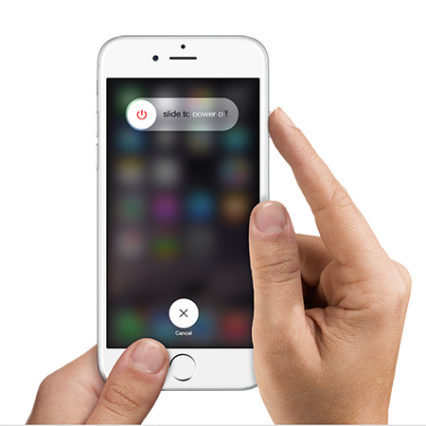
Программы для Windows, мобильные приложения, игры - ВСЁ БЕСПЛАТНО, в нашем закрытом телеграмм канале - Подписывайтесь:)
Первое, что нужно сделать, это попробовать закрыть приложение и выключить устройство. Затем, через несколько секунд, включите устройство и запустите Spotify. Теперь проверьте, не останавливается ли воспроизведение песен по-прежнему в случайном порядке.
Решение №2 – Перезагрузите маршрутизатор.

Проблема может быть связана с плохим подключением к Интернету. Возможно, вы захотите проверить свое соединение. Попробуйте перезапустить маршрутизатор, чтобы обновить соединение.
Решение №3 – Выход на все устройства
 Image / Windows Dispatch
Image / Windows Dispatch
Если вы вошли в свою учетную запись Spotify на нескольких устройствах, это может быть причиной возникновения проблемы. В Spotify есть функция выхода из системы, которая позволяет вам выходить из своей учетной записи на всех устройствах.
- Откройте веб-приложение Spotify и войдите в свою учетную запись.
- Перейдите на страницу обзора учетной записи.
- Найдите параметр Выйти из системы и нажмите кнопку.
- Теперь попробуйте войти только на одно устройство и проверьте, сохраняется ли проблема.
Решение №4 – Отключить режим экономии заряда батареи.
- Перейдите в Настройки.
- Выберите аккумулятор.
- Щелкните кнопку меню.
- Теперь перейдите к оптимизации батареи.
- В меню выберите Все приложения.
- Щелкните приложение Spotify.
- Щелкните Не оптимизировать.
Решение № 5 – переустановите приложение Spotify.
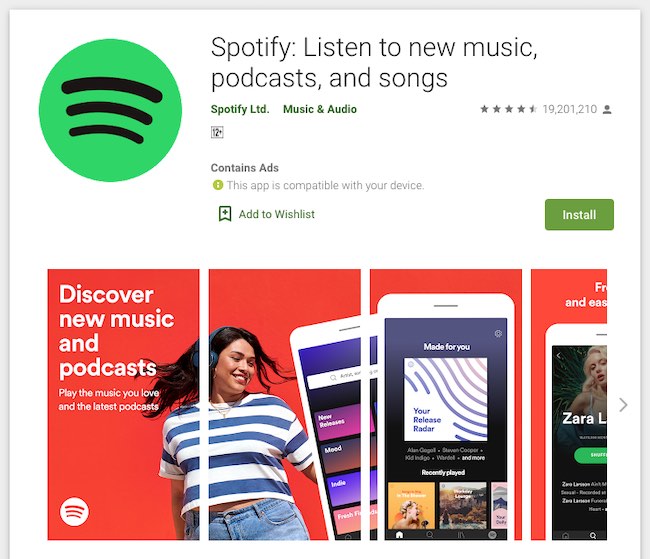 Image / Windows Dispatch
Image / Windows Dispatch
Если вышеуказанные решения не работают, вы можете переустановить приложение.
- Откройте «Настройки» и нажмите «Приложения».
- Найдите приложение Spotify и нажмите, чтобы открыть.
- Щелкните Удалить.
- Теперь перейдите в Google Play Store или App Store и найдите Spotify.
- Установите приложение.
Какое из вышеперечисленных решений помогло вам решить проблему с паузой в Spotify? Дайте нам знать в комментариях ниже.
Программы для Windows, мобильные приложения, игры - ВСЁ БЕСПЛАТНО, в нашем закрытом телеграмм канале - Подписывайтесь:)





